Reinigen Sie den DNS -Cache auf Windows -Computer

- 4069
- 906
- Prof. Dr. Finja Goebel
Die meisten Internetnutzer gehen zu Ihren bevorzugten Ressourcen von einem Heim- oder Bürocomputer. Dank der Synchronisation können Sie bei der Arbeit mit dem Lesen beginnen und bereits zu Hause fortfahren. Aber sind Sie mindestens einmal in Ihrem Leben begegnet, dass die Website auf einem Computer wunderbar funktioniert. Alle Seiten sind verfügbar und fast sofort geöffnet, während Sie auf der anderen Seite keine Verbindung zum Server herstellen können? Wenn Sie diesen Artikel lesen, müssen Sie auftreten.

Ja, das Problem tritt sehr oft aufgrund der Schuld des Anbieters von Internetdiensten auf. Vor allem, wenn es ein lokales Unternehmen ist und kein Bundesriese in allen Regionen des Landes Zusicherungen hat. Wenn es keinen Grund gibt zu glauben, dass die DNS -Server Ihres Lieferanten falsch funktionieren oder das Problem wieder aufnimmt, wenn die Serveradresse in den Einstellungen der Computer -Netzwerkkarte oder im Router selbst geändert wird, ist das Problem eindeutig interner. Und es wird durch die falsche Arbeit des Cache -DNS verursacht.
So reinigen Sie den Cache -DNS? Wie es funktioniert und warum Probleme beim Zugang zu einzelnen Websites auftreten? Wir werden Antworten auf diese Fragen im heutigen Material geben. Lesen Sie die Anweisungen sorgfältig durch, wenn Sie auch auf eine ähnliche Situation stoßen.
Was ist DNS und was ist es notwendig, seinen Cache zu reinigen?
Wenn Sie in sehr einfachen Worten erklären, ist der DNS eine Art Notizbuch oder die Basis aller verfügbaren Internet -Websites. Wenn Sie den Site -Namen in der Adressleiste des Browsers eingeben, wandelt der Computer diese Adresse in ein digitales Format um. Die Aufgabe des DNS -Servers besteht darin, die übliche Buchstabenadresse so schnell wie möglich mit Digital zu vergleichen. Je größer der Anbieter und desto besser sein technischer Support, desto besser und schneller funktioniert der DNS -Server.
Je näher der DNS an Ihrem Computer liegt, desto schneller tritt die Verbindung mit der gewünschten Seite auf. Aus diesem Grund empfiehlt fast jeder Anbieter die Verwendung eines eigenen Servers anstelle von öffentlichem Server wie Yandex oder Google DNS. Um die Arbeiten zu beschleunigen, zeichnen sich der Computer Informationen zu allen besuchten Websites aus und speichert sie im Systemabschnitt von Windows. Ein solcher Cache wird sowohl auf dem Server des Bedieners als auch auf dem lokalen Computer gespeichert. Wenn die Site auf verschiedenen Computern unterschiedlich funktioniert, muss der DNS -Cache auf einem Problemcomputer gereinigt werden.
DNS -Cache -Reset kann auf verschiedene Weise entlassen werden. Schauen wir uns jeden von ihnen besser an.
Reinigen des DNS -Cache
Durch die Befehlszeile
Ist sehr einfach und gleichzeitig auf fast zuverlässigste Weise. Um den DNS -Cache auf einem Computer mit Windows 10 zu reinigen, müssen Sie die Windows -Befehlszeile im Namen des Administrators ausführen und mehrere Befehle verwenden.
Abhängig von der Version von Windows kann die Befehlszeile wie folgt aufgenommen werden:
- Windows 10. Klicken Sie auf die rechte Maustaste oder drücken Sie die Taste -Kombination von Win + X und wählen Sie dann die Zeile "Befehlszeile (Administrator)".
- Windows 8-8.1. Drücken Sie die Kombination aus Win + R -Schaltflächen, geben Sie CMD ein und klicken Sie auf die Eingabetaste.
- Windows 7. In ähnlicher Weise, Windows 8, drücken Sie die Win + R -Kombination, drucken Sie dann CMD im Suchfenster und klicken.
Als nächstes müssen Sie die folgenden Befehle anwenden:
- ipconfig /flushdns;
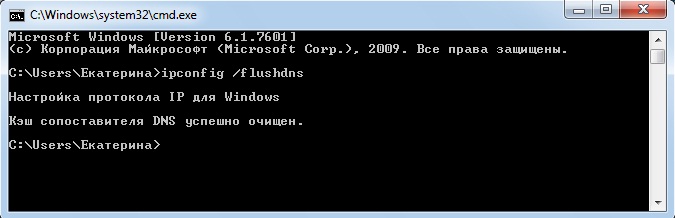
DNS -Cache -Reinigung durch die Befehlszeile
- ipconfig /registerDns;
- IPConfig /Release;
- Ipconfig /renew;
- Netsh Winsock Reset.
Jedes Team sollte wiederum verwendet werden, und seine Eingabe sollte per Eingabetaste bestätigt werden. Achten Sie nach dem Ende unbedingt neu, den Computer neu zu starten. Das Reinigen des DNS -Cache auf Ihrem PC mit Windows 7 sollte Probleme mit der Unzugänglichkeit einiger Webressourcen beseitigen.
Durch Neustart des DNS -Clients
Ein spezieller Windows -Service wird verwendet, um den DNS -Cache zu steuern. Es kann über ein spezielles Computerverwaltungsmenü gesteuert werden. Unabhängig von der Version des Betriebssystems können Sie sich in einer der folgenden Methoden darauf einlassen:
- Drücken Sie die Kombination von Win + R -Tasten und geben Sie den Befehl dienste ein.MSC.
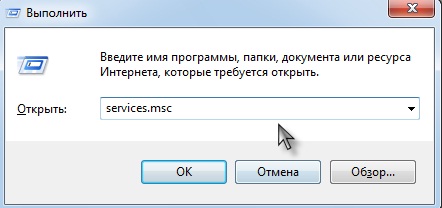
Eintritt in das Services -Team.MSC
- Klicken Sie auf dem Desktop auf das Computersymbol und wählen Sie das Menü "Computerverwaltung" im Bereich "Dienst und Anhang" für "Dienste" aus "Services".
- Unter Windows 10 können Sie mit der rechten Maustaste auf die Schaltfläche Start klicken und das entsprechende Element auswählen.
Um den Kesh zu reinigen, müssen Sie den DNS -Client -Service finden, ihn einmal auf seinem Symbol drücken und dann auf die Schaltfläche "Neustart" in der linken Spalte klicken. Starten Sie anschließend auch Windows und wiederholen Sie den Versuch, die Website zu betreten. Alles sollte wie eine Stunde funktionieren.
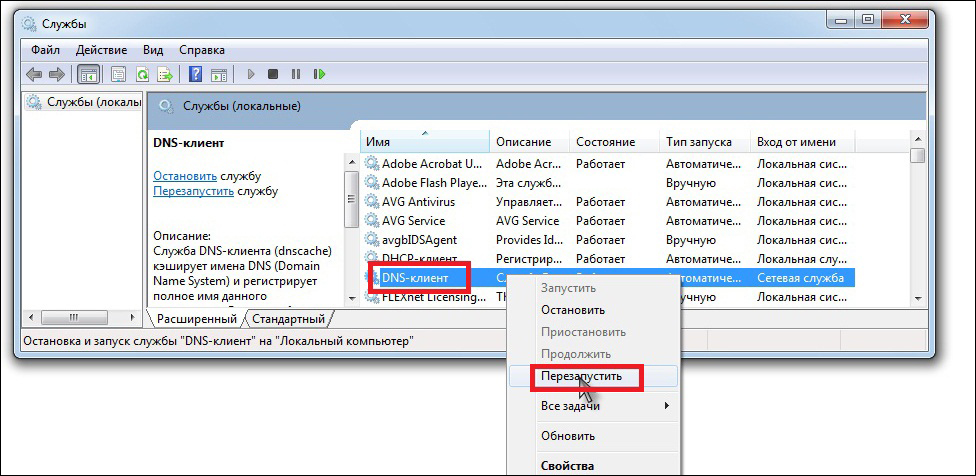
DNS -Client neu starten
Abschluss
Das Problem beim Zugriff auf einige Webressourcen aufgrund des fälschlicherweise funktionierenden DNS -Cache auf Ihrem Computer ist sehr einfach und schnell gelöst. Wenn Sie unsere Anweisungen verwenden, können Sie in wenigen Minuten Schwierigkeiten loswerden. Wenn Sie feststellen, dass Ihr Computer Sie häufig nicht in einige Websites einleitet, müssen Sie den Cache regelmäßig reinigen. In den Kommentaren bitten wir Sie, zu schreiben, welche der beiden Lösungsoptionen Ihnen geholfen haben.
- « Richtige Auswahl an Autokantennen
- Ist es möglich, die Größe der AVI -Datei ohne Qualitätsverlust zu verringern? »

